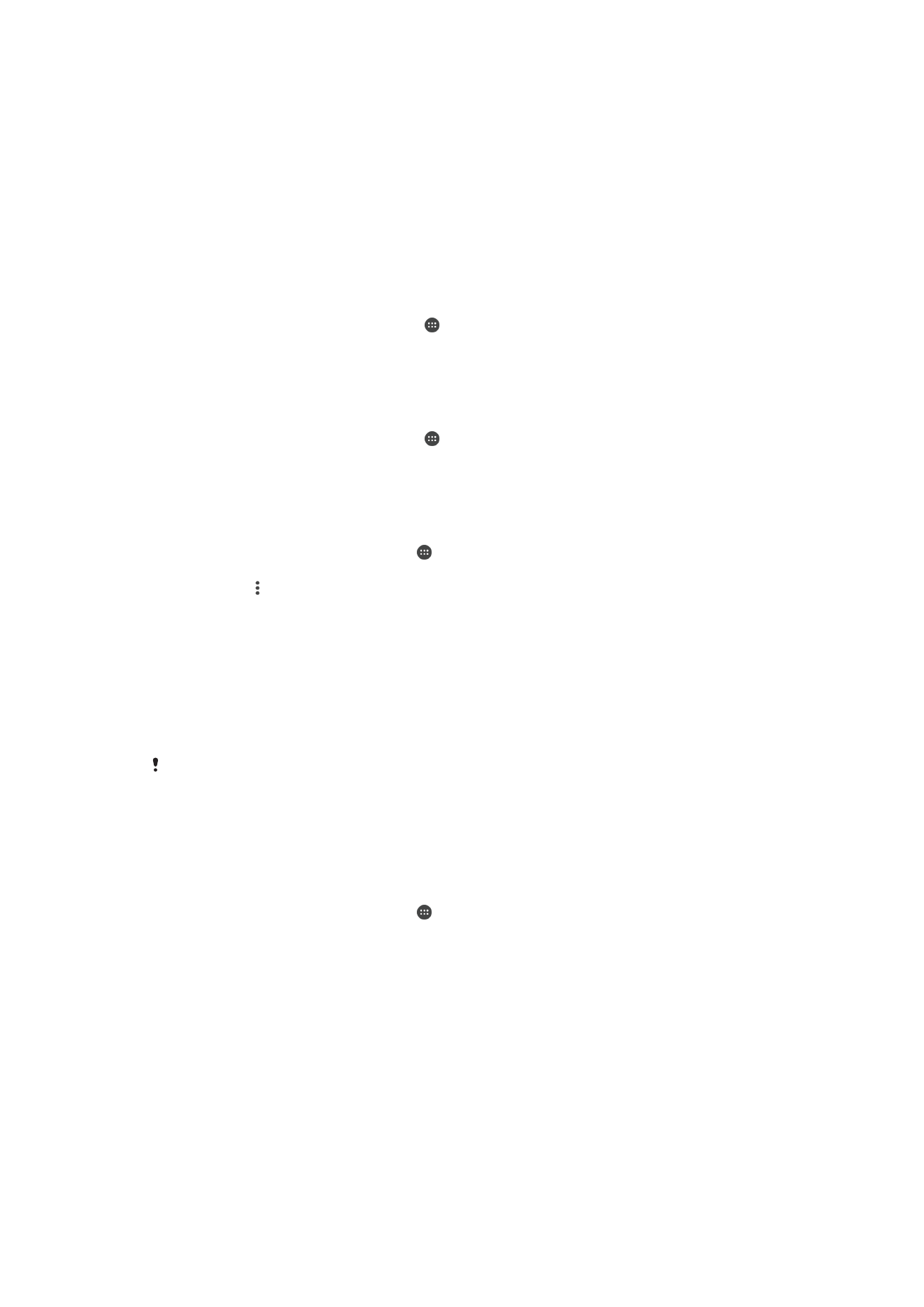
Sinhronizēšana ar Microsoft
®
Exchange ActiveSync
®
Ja jūsu uzņēmums izmanto Microsoft Exchange ActiveSync kontu, varat piekļūt savām
uzņēmuma e-pasta ziņām, tikšanās ierakstiem kalendārā un kontaktiem tieši savā ierīcē.
Pēc uzstādīšanas informāciju varat atrast, izmantojot programmas
E-pasts, Kalendārs,
un
Kontakti.
Ja savā Xperia™ ierīcē esat iestatījis Microsoft® Exchange ActiveSync® (EAS) kontu, EAS
drošības iestatījumu dēļ, iespējams, būs pieejami tikai divi slēgšanas ekrāna veidi - ar PIN vai
paroli. Tā notiek, ja jūsu tīkla administrators uzņēmuma drošības nolūkos norāda slēgšanas
ekrāna veidu visiem EAS kontiem. Sazinieties ar sava uzņēmuma vai organizācijas tīkla
administratoru, lai uzzinātu, kādas tīkla drošības politikas ir ieviestas mobilajām ierīcēm.
Pirkstu nospiedumu funkcija nav pieejama ASV.
EAS konta iestatīšana sinhronizācijai
1
Ekrānā
Sākuma ekrāns piesitiet pie .
2
Pieskarieties
Iestatījumi > Konti un sinhronizācija > Pievienot kontu > Exchange
ActiveSync.
3
Ievadiet uzņēmuma e-pasta adresi un paroli.
4
Piesitiet pie
TĀLĀK. Ja rodas kļūme, manuāli ievadiet sava konta domēna un
servera informāciju un pēc tam pieskarieties pie
TĀLĀK.
5
Pieskarieties pie
Labi, lai atļautu vadīt ierīci, izmantojot uzņēmuma serveri.
6
Atlasiet sinhronizācijas metodi, sinhronizācijas intervālu un datus, kas ir
jāsinhronizē ar jūsu ierīci.
7
Pieskarieties pie
TĀLĀK, pēc tam atlasiet, kā vēlaties saņemt brīdinājumus par to,
ka jums ir pienākusi jauna e-pasta ziņa.
8
Pieskarieties pie
TĀLĀK, ievadiet uzņēmuma konta nosaukumu, tad pieskarieties
pie
PABEIGT IESTATĪŠANU.
9
Ja tas tiek prasīts, aktivizējiet ierīces administratoru, lai atļautu uzņēmuma serverim
iestatīt noteiktas drošības kārtulas jūsu ierīcē, piemēram, balss ierakstīšanas
atspējošanu un krātuves šifrēšanas izmantošanu.
56
Šī ir šīs publikācijas interneta versija. © Drukājiet tikai personiskai lietošanai.
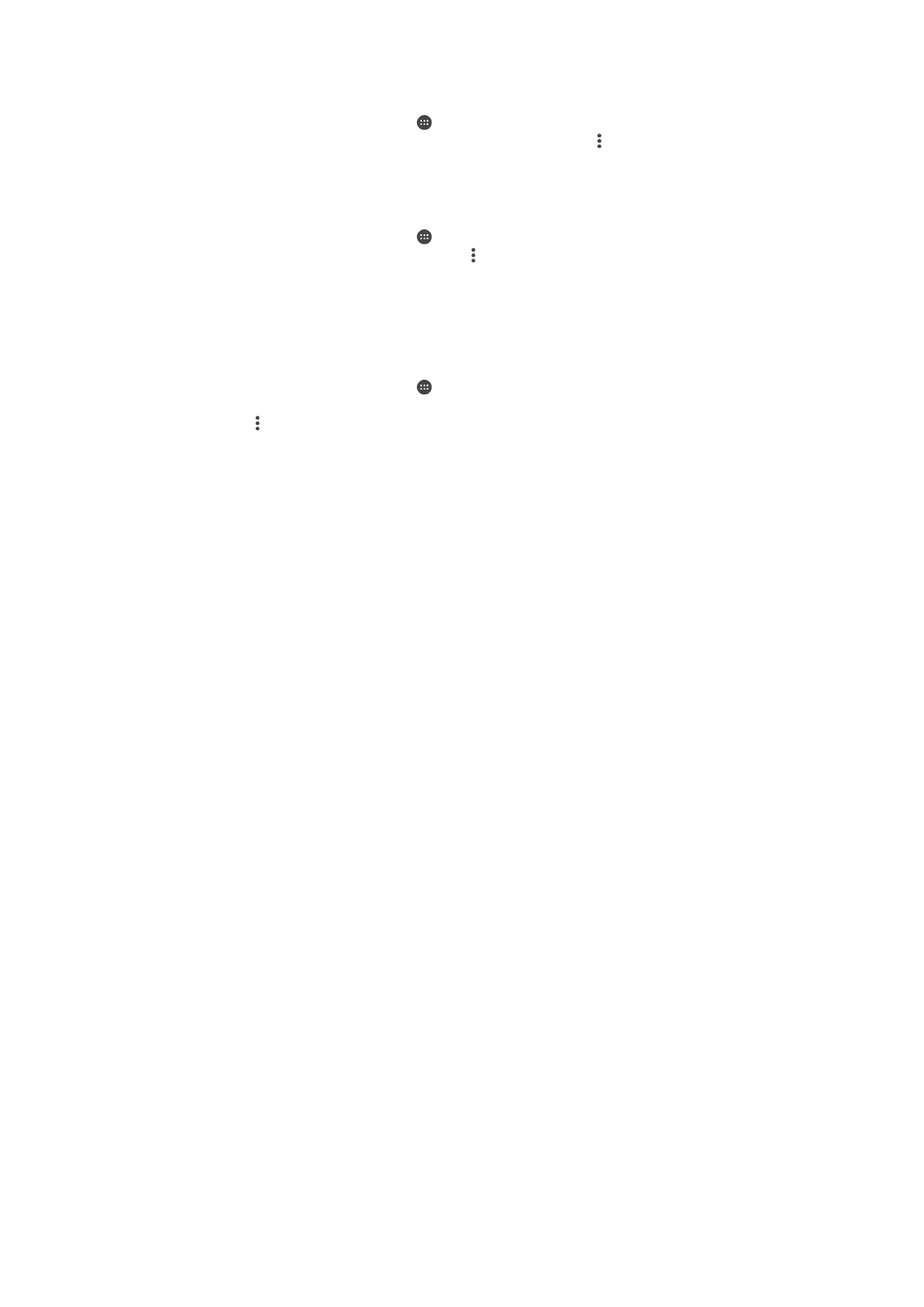
EAS konta iestatījumu maiņa
1
Ekrānā
Sākuma ekrāns piesitiet pie .
2
Atrodiet vienumu
E-pasts, piesitiet tam un pēc tam piesitiet pie .
3
Piesitiet pie
Iestatījumi un atlasiet EAS kontu, pēc tam mainiet EAS konta
iestatījumus, kā nepieciešams.
Sinhronizācijas intervāla iestatīšana EAS kontam
1
Ekrānā
Sākuma ekrāns piesitiet pie .
2
Piesitiet pie
E-pasts un pēc tam piesitiet pie .
3
Piesitiet pie
Iestatījumi un atlasiet EAS kontu.
4
Piesitiet pie
Pārbaudīt biežumu.
5
Piesitiet pie
Minimālas slodzes laika iestatījumi un Pārbaudes biežums un
atlasiet intervāla iespēju.
EAS konta noņemšana
1
Ekrānā
Sākuma ekrāns piesitiet pie > Iestatījumi > Konti un sinhronizācija.
2
Piesitiet
Exchange ActiveSync un pēc tam atlasiet EAS kontu, ko vēlaties noņemt.
3
Piesitiet pie , pēc tam pie
Noņemt kontu.
4
Lai apstiprinātu, vēlreiz piesitiet
NOŅEMT KONTU.
57
Šī ir šīs publikācijas interneta versija. © Drukājiet tikai personiskai lietošanai.